excel2010绝对引用的方法
发布时间:2016-12-02 15:02
相关话题
在Excel中录入数据的时候可能会需要用到绝对引用来把其他单元格的数据进行引用。或许有的朋友并不知道绝对引用该如何操作,如果不懂的朋友欢迎一起来学习研究。下面是小编带来的关于excel2010绝对引用的方法,希望阅读过后对你有所启发!
excel2010绝对引用的方法:
绝对引用步骤1:打开Excel2010,单击【文件】菜单,选择【选项】子菜单。
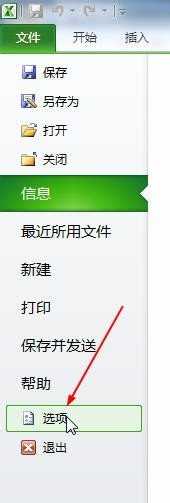
绝对引用步骤2:在弹出的"Excel选项"中选择【公式】标签。
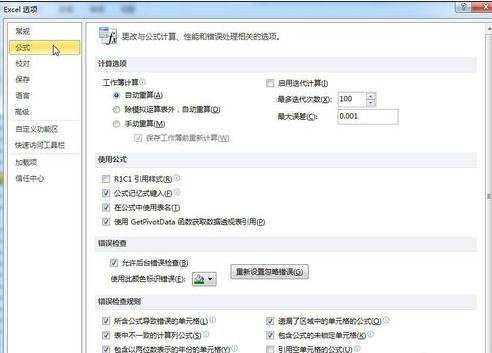
绝对引用步骤3:去掉"R1C1引用样式(R)"前面的复选框,点击【确定】。
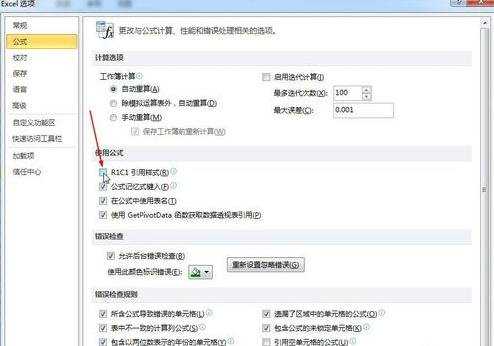
绝对引用步骤4:返回到Excel工作表中,测试一下。比如我们现在要将B7单元格的内容绝对引用到B19单元格中,在B19单元格中输入"=$B$7"。
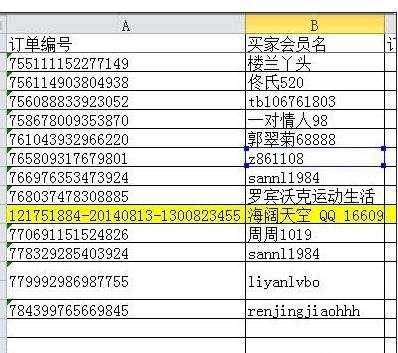
绝对引用步骤5:按回车键,会发现B19单元格的内容和B7单元格的内容是完全一样了。
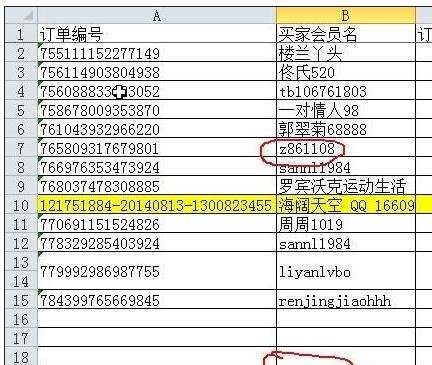
绝对引用步骤6:再将B19单元格的内容复制到任意其他单元格,发现内容还是和B7单元格的内容一样,不会发生改变,说明绝对引用已经成功。
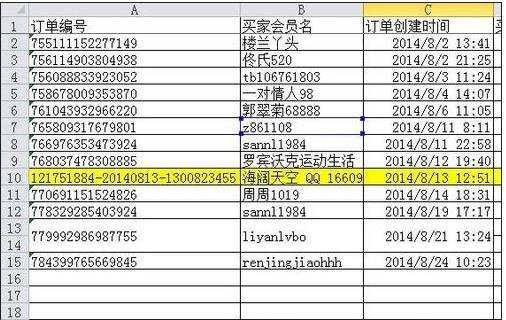
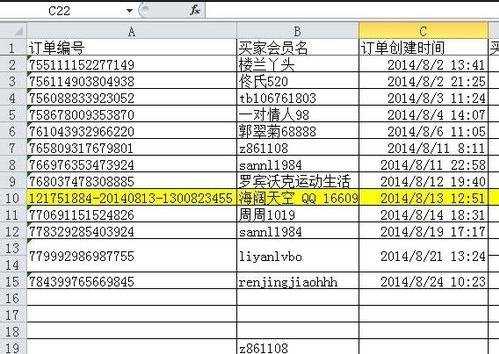
看了excel2010绝对引用的方法还看了:
1.excel2010怎么使用绝对引用
2.excel的绝对引用怎么用
3.excel 2010如何打开内置游戏的方法
4.Excel2010怎么使用名称管理器
5.excel2007 绝对引用的教程
6.excel2010怎么固定首行与首列
7.excel2010行固定的方法

excel2010绝对引用的方法的评论条评论